Snabblänkar
- Installera en annan startprogram
- Flytta sökfältet och appikonerna till botten
- Flytta webbläsarfälten till botten också
- Prova dessa Samsung Galaxy-specifika justeringar
- Kolla in enhandsläge
- Prata med din telefon mer
- Gör din nästa telefon hopfällbar
Telefoner är stora. Vi vet alla det. De är mer otympliga än de brukade vara, och ändå använder vi dem mer än någonsin. Du kanske måste leva med en stor telefon, men tack och lov finns det många sätt att göra din Android-telefon lättare att använda med en hand.
Installera en annan startare
Stäng
En av Androids stora fördelar är att du kan byta ut praktiskt taget hela gränssnittet . Standardstartstarten för hemmet är bra, men vissa alternativ kan vara mycket bättre lämpade för enhandsanvändning.
Jag föredrar Niagara Launcher. Varje aspekt av upplevelsen är tänkt att enkelt navigeras med en enda tumme, vilket gör Niagara Launcher idealisk för stora telefoner. Genom att svepa längs sidan kan du bläddra i din applåda, som är ordnad i en lista istället för ett rutnät. Det spelar heller ingen roll om du är höger- eller vänsterhänt eftersom det går bra att svepa på vardera sidan av skärmen.
Andra startprogram ger dig möjlighet att anpassa varje aspekt av gränssnittet själv. Nova Launcher är värt att kolla in till stor del eftersom det är en av de mest anpassningsbara startarna, och du kan konfigurera saker för att göra allt så tillgängligt från botten av skärmen som du vill. Men om du verkligen ska bygga din egen startapp, vilken typ av ändringar ska du göra?
Flytta sökfältet och appikonerna till botten
Stäng
Android-telefoner fäster sökfältet på olika delar av skärmen. Nya pixlar placerar dem längst ner, som bilden ovan. I takt med att telefonerna blir högre blir sökfältet överst allt mindre tillgängligt. Om din fortfarande flyter någonstans i den övre halvan av skärmen kan du förbättra situationen genom att flytta fältet till skärmens nederkant.
Vissa startprogram har sökfältet flyttbart i inställningarna. I andra är sökfältet en widget. Du kan placera den widgeten var du vill.
Medan du håller på, placera dina mest använda ikoner längst ner också. Visst, din docka finns redan där, men du kan skapa mappar ovan som potentiellt kan göra varje app du behöver lätt att nå i det nedre högra eller vänstra hörnet. Du kan till och med placera en mapp i själva dockan.
Flytta webbläsarfälten till botten också
Stäng
När du använder en webbläsare på en mobiltelefon visas adressfältet och flikar är i allmänhet också överst. Detta efterliknar hur webbläsare fungerar på våra stationära och bärbara datorer. Men telefoner är inte stationära datorer, och toppen är inte den idealiska platsen för dessa delar av gränssnittet. Flytta dem till botten istället.
Google Chrome ger dig inte det här alternativet, även om du kan ha lite tur med att söka genom chrome://flags eller ladda ner ett tillägg, beroende på när du läser detta. Många andra webbläsare kräver mycket mindre ansträngning. Samsungs webbläsare är en av de mest konfigurerbara, och att flytta gränssnittet till botten är ett av de tillgängliga alternativen. Du kan också flytta till flikar nedåt om du använder Vivaldi.
Prova dessa Samsung Galaxy-specifika justeringar
Stäng
Samsung-telefoner kommer med ett överflöd av anpassningsalternativ direkt, men du kan få ännu mer genom att installera Good Lock. Detta är en valfri app från Samsung som låter dig konfigurera praktiskt taget alla aspekter av din telefon.
Med Good Lock kan du ändra hur appar visas i vyn för senaste appar. Standarden visar tre appar åt gången, som du sveper genom horisontellt. Good Lock erbjuder en rutnätsvy som fördubblar antalet synliga appar på en gång. Du kan sedan göra alla dessa sex appar lätta att nå genom att aktivera "Mini-läge." Detta förminskar miniatyrerna så att du får plats med två rader i den nedre halvan av skärmen.
Det finns till och med en hel modul som heter One Hand Operation +. Här kan du flytta de flesta av dina kontroller till sidan av skärmen. Till exempel, förutom att svepa horisontellt från sidan för att gå tillbaka, kan du svepa nedåt på en diagonal för att återvända hem eller svepa uppåt på en diagonal för att se de senaste apparna. Och det är bara att skrapa på ytan.
Även utan Good Lock kan du justera de gester som används för att navigera mellan appar. Samsung levererar fortfarande telefoner med virtuella knappar längst ner på skärmen, men du kan ersätta detta med gestnavigering som de på Pixels och iPhones. Saken är den att det finns ett annat gestbaserat alternativ som heter Svep från botten. Svep från det nedre högra hörnet går tillbaka. Genom att svepa uppåt från det nedre vänstra hörnet öppnas de senaste apparna. Svep från mitten går hem. Jag tycker att dessa gester är snabbare än att sträcka mig upp till sidan av en skärm för att gå tillbaka eller dra upp och hålla för att byta app.
Du hittar det här alternativet i Inställningar > Visa > Navigeringsfält > Svepgester > Fler alternativ > Svep från botten.
Samsung erbjuder även kantpaneler, som fungerar som dockningsstationer som sitter på sidan av skärmen istället för längst ner. Du kan öppna en kantpanel för att hantera appar, visa kontakter, komma åt anteckningar, se skärmdumpar och mycket mer. Du kan konfigurera dessa i Inställningar > Visa > Kantpaneler.
Checka ut enhandsläge
Stäng
Många telefoner har ett enhandsläge som krymper din telefonskärm till en mindre version som fälls in i det nedre vänstra eller högra hörnet. På det här sättet för att nå toppen av skärmen behöver du faktiskt inte nå toppen av skärmen.
Personligen använder jag inte så mycket av det här läget. Det får det att kännas som att det mesta av min skärm kommer att gå till spillo och får mig att undra varför jag har en så stor telefon i första hand. Jag föredrar andra tweaks som gör telefonen mer användbar i sitt vanliga tillstånd. Ändå finns det många människor för vilka enhandsläge kan vara den enda justeringen de behöver för att göra sin telefon användbar nog.
Prata med din telefon mer
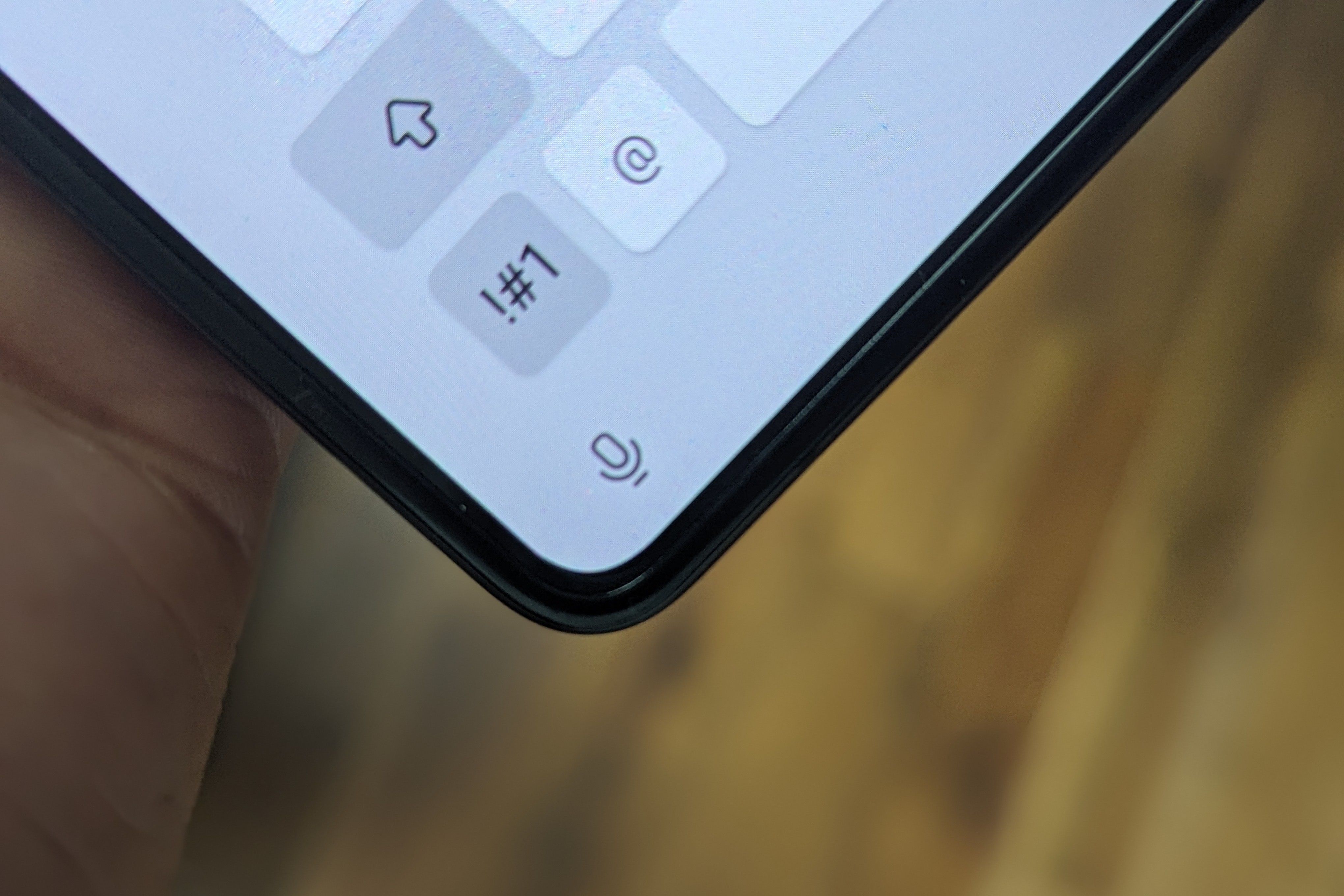 Bertel King/How- To Geek
Bertel King/How- To Geek Rösttranskription är nu anmärkningsvärt bra. Oavsett vilken telefon du använder finns det en mikrofonknapp synlig någonstans på det virtuella tangentbordet. Tryck på det och börja prata när du behöver skriva.
Jag använder nu den här funktionen för att skriva det första utkastet till många av mina artiklar. Jag gör det just nu när jag går en promenad i skogen. Det spelar ingen roll hur stor eller liten min skärm är om jag bara pratar med den.
Du behöver inte vända dig till din röst bara för att skriva. Du kan ställa frågor till din telefon med någon av de olika assistenterna, vare sig Google Gemini eller Microsoft Copilot. Röstkommandon är väl lämpade för webbsökningar och navigering i bilen.
Med andra ord, krångla inte med att försöka trycka på varje hörn av skärmen när du bara kan prata med den istället. Självklart är detta inte alltid ett alternativ, men det kan vara ett alternativ oftare än du tror.
Gör din nästa telefon en hopfällbar
 Dhruv Bhutani/How-To Nörd
Dhruv Bhutani/How-To Nörd Det här sista tipset är inte till stor hjälp när du använder din nuvarande enhet, men tänk på det när du köper din nästa. En av de saker jag älskar mest med min Galaxy Z Fold 5 är hur den har en stor inre skärm för arbete, men när den är hopfälld är den faktiskt mindre än de flesta av mina senaste telefoner. Den är både kortare och mindre bred, trots det vanligtvis höga bildförhållandet. Även med sin extra tjocklek tycker jag att den är mer fickan och lättare att hålla.
De minsta telefonerna du kan köpa idag är inte så kallade små smartphones som basen iPhone eller Galaxy S. Nej, de är flip-vikbara som Galaxy Z Flip 5 och Motorola Razr+. När du är ihopfälld kan du få mycket gjort på bara de yttre displayerna, särskilt med Razr+. Skärmen är så liten att varje hörn är tillgänglig, ändå har du en större skärm när du behöver den. Vikbara enheter kan erbjuda det bästa av två världar.
Min Android-telefon har ersatt min dator. Ibland använder jag Samsung DeX, men oftast använder jag bara den stora inre displayen. Hej, jag brukade bära runt på en netbook, och en hopfällbar är mycket mer mångsidig!
Många av tipsen ovan har gjort min telefon så snabb och enkel att använda att jag föredrar dess rörlighet framför att sitta vid ett skrivbord. När du tillbringar så mycket tid på att arbeta från en telefon med en stor skärm, hjälper varje liten livskvalitetsförbättring, och det är lika användbart för att tappa runt på telefonen också.
Leave a Reply
You must be logged in to post a comment.